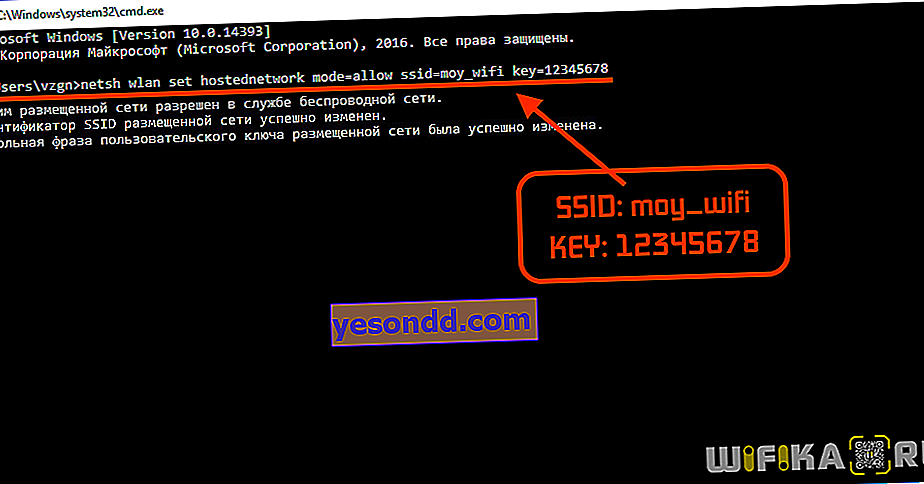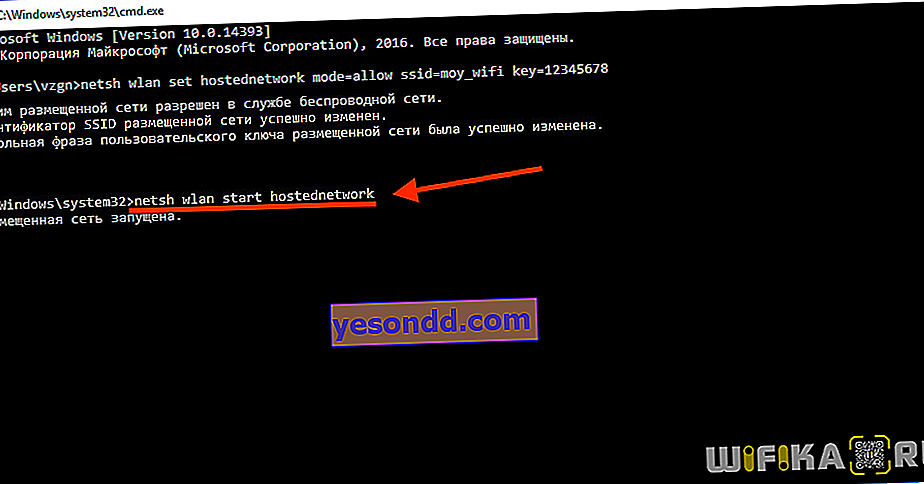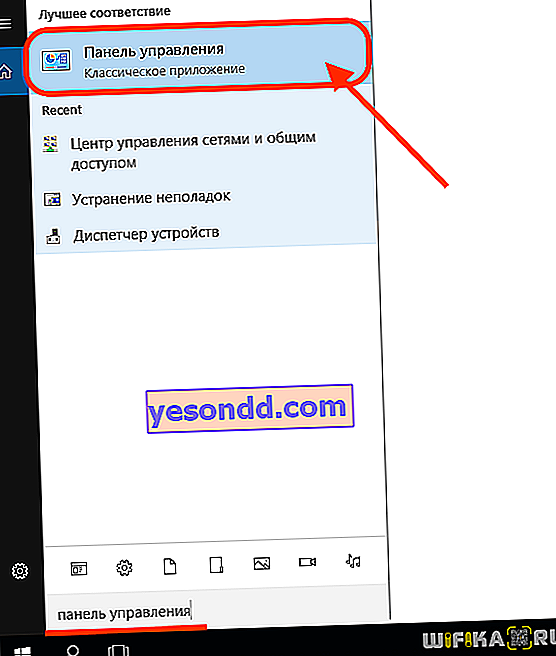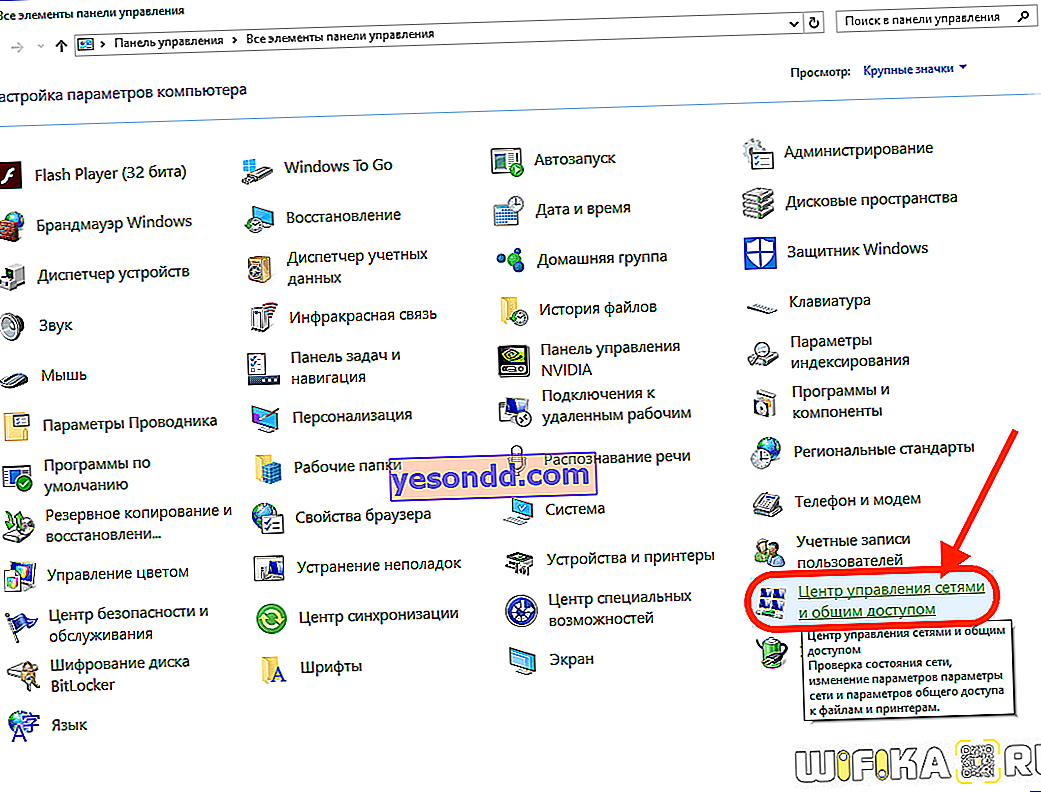Windows'taki herhangi bir modern dizüstü bilgisayar, netbook veya ultrabook yalnızca bir Wi-Fi sinyali almakla kalmaz, aynı zamanda kaynağı, yani İnternet'i Wi-Fi aracılığıyla bir telefona veya başka bir cihaza dağıtabilir. Aynısı, Sanal Wi-Fi teknolojisini destekleyen bir WiFi bağdaştırıcısı ile donatılmış tüm sabit bilgisayarlar için geçerlidir. Ardından, bir Windows 10 dizüstü bilgisayar bir akıllı telefona wifi dağıttığında kullanılan ana yöntemlere bakacağız. Masaüstü bilgisayarlar da dahil olmak üzere herhangi bir başka PC türüne de uygulanabilirler.
İnternet'i bir dizüstü bilgisayardan Windows 10'da wifi ile dağıtmanın yolları
Bir bilgisayarın Wi-Fi adaptöründen bir kablosuz sinyali dağıtma (yayınlama) işlevini etkinleştirmenin iki yolu vardır:
- Standart Windows hizmetlerini ve uygulamalarını (hotspot) kullanma
- Üçüncü taraf özel yardımcı programların kullanılması.
Her birinin kendi avantajları ve dezavantajları vardır. İkisini de düşünelim.
Dizüstü bilgisayardan telefona WiFi dağıtımı için programlar
Dizüstü bilgisayardan telefona wifi paylaşmak için bağımsız uygulamaları kullanmanın ana avantajı kullanım kolaylığıdır. Ağda düzinelerce farklı program bulabilirsiniz, örneğin - WiFi HotSpot Creator.
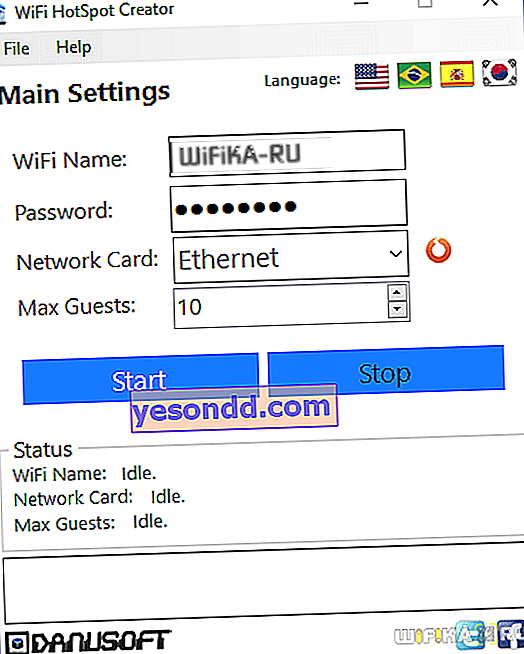
Örnek olarak, bu uygulamayla çalışmayı düşünün:
- WiFi HotSpot Creator yardımcı programını yönetici olarak indirin, kurun ve çalıştırın.
- Birkaç seçenek içeren küçük bir pencere açılacaktır.
- "Wi-Fi Adı" alanında, gelecekteki ağın adını "Parola" alanına girin - herhangi bir 8 basamaklı parola.
- "Ağ Kartı" menüsünde, bilgisayarın ağa bağlanacağı bağlantıyı seçin. Genellikle program kendi kendine bulur.
- "Maksimum Misafir" menüsünde, bilgisayara bağlı kablosuz cihazların sayısını sınırlayabilirsiniz.
- "Başlat" ı tıklayın, Wi-Fi paylaşım işlevi etkinleştirilecektir.
WiFi HotSpot Creator gibi birçok ücretli ve ücretsiz program vardır, her birinin kendi ek yararlı işlevleri vardır. Ağa bağlı cihazlar için trafiği görüntüleme ve sınırlama becerisine kadar.
Windows uygulamalarını ve hizmetlerini kullanarak bir dizüstü bilgisayardan telefonunuza Wi-Fi dağıtma
Bu yöntem iyidir çünkü kullanıcının bilgisayara üçüncü taraf yazılım yüklemesi gerekmez. Bir dizüstü bilgisayardan Wi-Fi sinyallerini dağıtma işlevini etkinleştirmek için ihtiyacınız olan her şey zaten Windows'ta.
1.Adım: Windows konsolunu başlatın (komut satırı)
Konsolu başlatmak için şu adımları izleyin (örneğin Windows 10):
- Başlat menüsünün yanındaki Windows Arama'yı açın.
- Arama alanına "cmd" girin.
- Arama sonuçlarında Komut İstemi uygulamasına bir kısayol görünür.
- Kısayola sağ tıklayın, ardından "Yönetici olarak çalıştır" ı seçin.
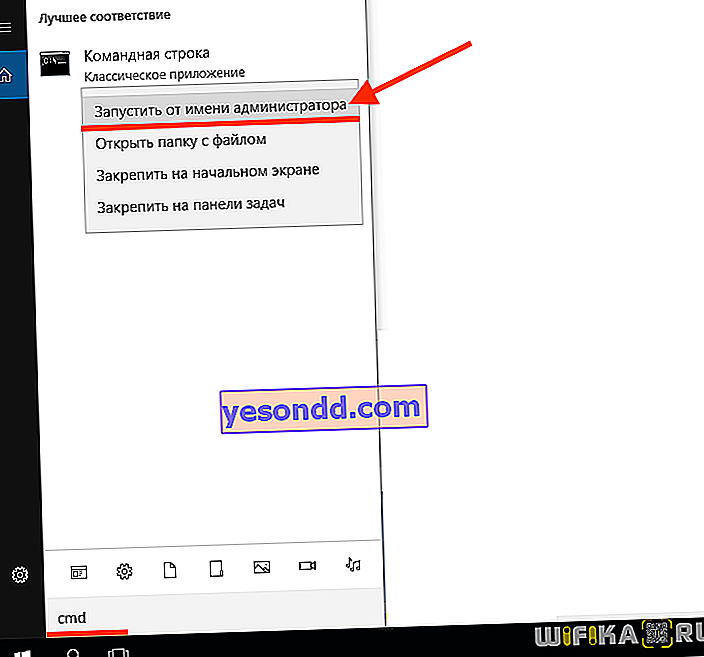
Adım 2: Windows konsoluna komutlar girin
Wi-Fi dağıtım işlevini komut satırından başlatmak için aşağıdakileri yapmanız gerekir:
- Komutu komut satırına yazın veya kopyalayın ve ardından "Enter" tuşuna basın:
netsh wlan hostednetwork modunu ayarla = allow ssid = moy_wifi key = 12345678
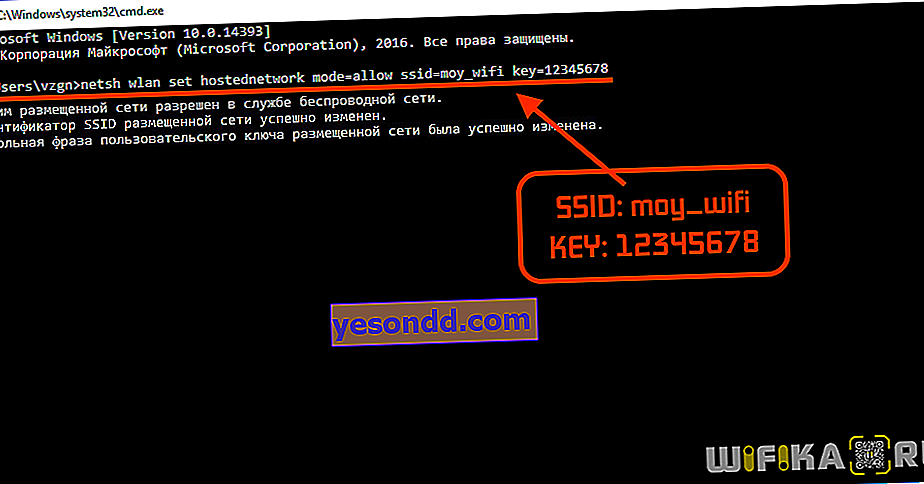
- Konsol herhangi bir hata göstermiyorsa, aşağıdaki komutu girin:
netsh wlan hostednetwork başlat
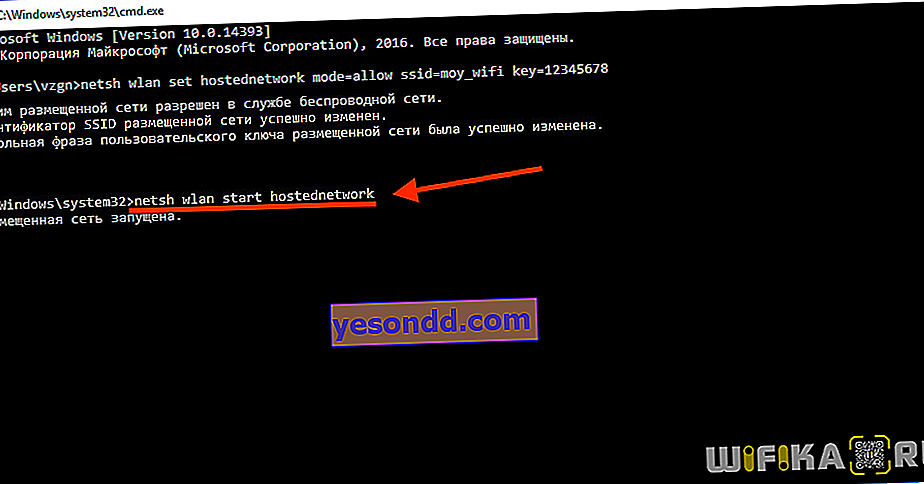
"Enter" tuşuna bastıktan hemen sonra, bilgisayar yalnızca almaya değil, aynı zamanda bir Wi-Fi sinyalini dağıtmaya da başlayacaktır. Mobil cihazın kablosuz bağlantı ayarlarında "moy_wifi" adlı yeni bir ağ görüntülenecektir, bunun şifresi "12345678" dir.
Şimdi, kendi takdirinize bağlı olarak bu komutta neleri değiştirebileceğinizi düşünelim:
- "SSID" parametresi, kablosuz ağın adından, yani tanımlayıcısından sorumludur. "Moy_wifi" yerine boşluksuz başka bir ad girebilirsiniz, örneğin "wifi_s_noutbuka", "my_notebook_wlan", vb.
- Oluşturulan ağa erişim parolasından "anahtar" parametresi sorumludur. "1234678" dışında bir parola belirlemeniz gerekiyorsa, anahtarınızı "key =" sonrasına girmeniz yeterlidir. En az 8 karakter uzunluğunda olmalıdır.
Bir kablosuz ağı yayınlamayı durdurmanız veya üzerinde değişiklik yapmanız (kimlik veya şifre) gerekirse, Wi-Fi sinyal dağıtımı işlevi aşağıdaki komut kullanılarak devre dışı bırakılabilir:
netsh wlan barındırılan ağı durdur
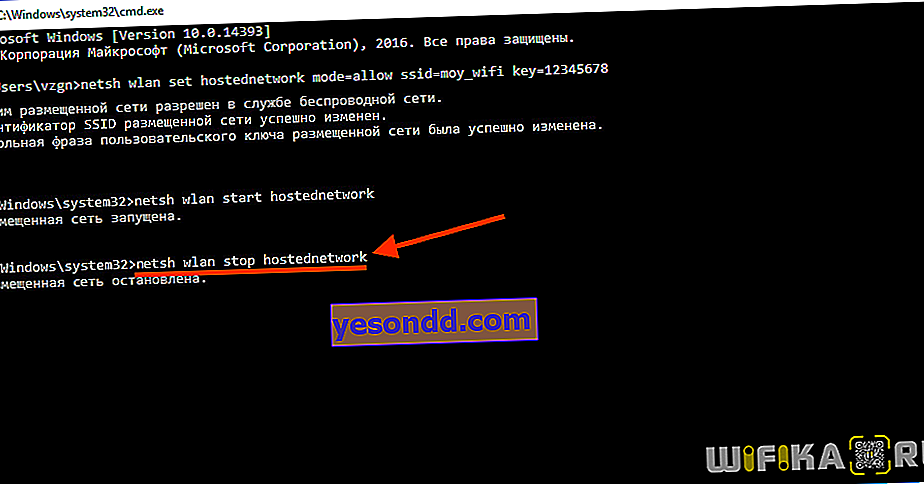
Bilgisayarı yeniden başlattıktan sonra Wi-Fi dağıtımının durduğunu, ancak sistemde yapılan ayarların kaydedildiğini lütfen unutmayın. Yani, yeniden başlattıktan sonra, "netsh wlan start hostednetwork" komutunu uygulamanız yeterlidir ve Wi-Fi yeniden dağıtılacaktır.
3. Adım: İnternet paylaşımını açın
Bazı durumlarda yukarıdaki yöntemi kullanarak Wi-Fi dağıtımını başlatmak, İnternetin ağa bağlanan cihazlara dağıtılması anlamına gelmez. Bunu düzeltmek için aşağıdakileri yapın:
- "Windows Denetim Masası" ndan açın
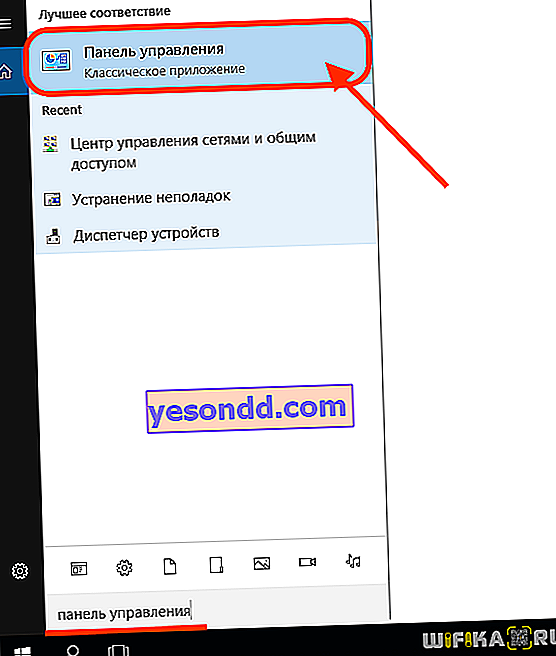
Ağ ve Paylaşım Merkezi bölümüne bakın.
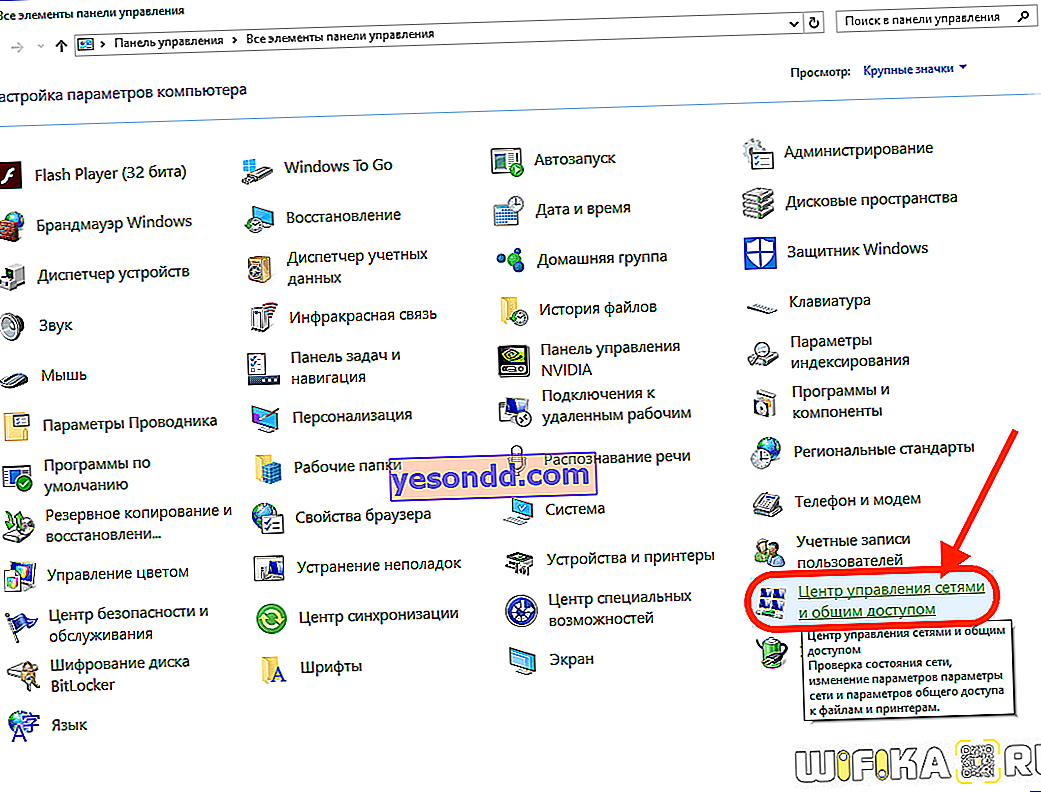
- "Adaptör ayarlarını değiştir" bölümüne gidin.

- Bilgisayarın İnternete bağlandığı ağ bağlantısını bulun (genellikle "Yerel Alan Bağlantısı", "Ethernet" veya "Kablosuz Ağ" dır), simgeye sağ tıklayın ve "Özellikler" seçeneğini seçin.

- "Erişim" sekmesine gidin.
- "Diğer kullanıcılara izin ver ..." seçeneğinin yanındaki kutuyu işaretleyin.
- Aşağıdaki açılır menüde, paylaşım için yeni oluşturduğunuz Wi-Fi ağını seçin.
- Tamam'ı tıklayın.
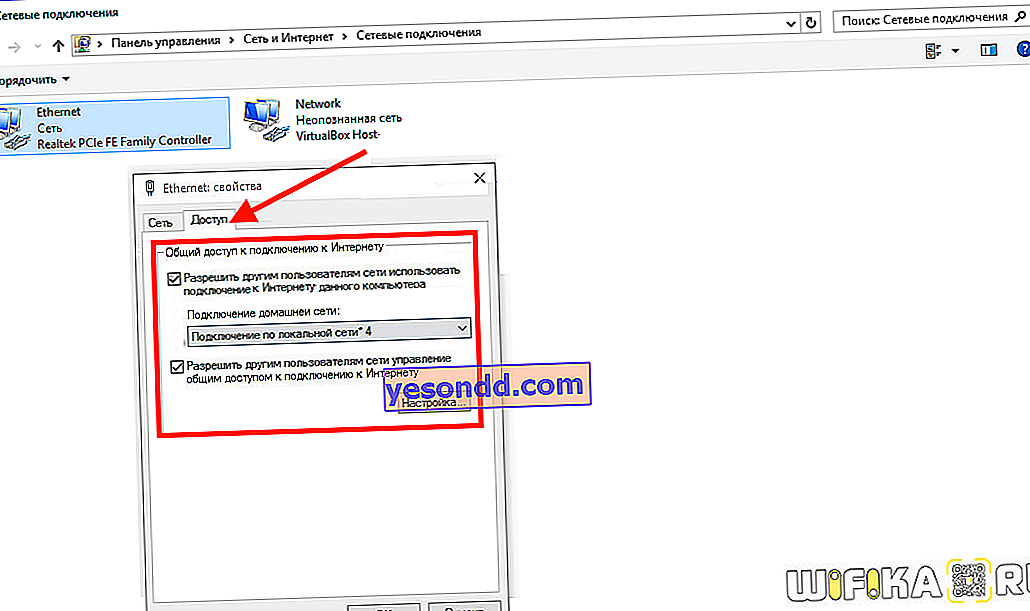
Artık dizüstü bilgisayarın Wi-Fi ağına bağlı tüm telefonlar İnternete erişebilir.